Windowsファイル保護の有効化または無効化

Windows 10および11で、レジストリやその他の方法を使用してMicrosoft Windowsファイル保護機能を有効または無効にする方法。
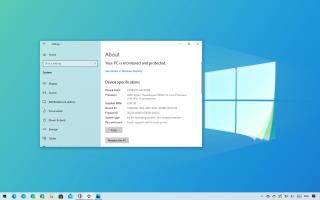
Microsoft は、サービスの終了が近づいているデバイスでWindows 10 20H2 (October 2020 Update)の自動可用性を拡大することを計画しています。
Windowsリリースのヘルス情報ページの更新によると、同社は現在のロールアウトからの機械学習データを使用して、サービス終了に近づいているデバイスの数を増やし、Windows 10 20H2に自動的に更新します.
今後数週間のうちに、バージョン 1903 および 1909 を実行しているデバイスは、Windows Update を通じて最新の機能更新プログラム (2020 年 10 月の更新プログラム) を自動的に受け取り、サポートの継続性を確保します。
サポート終了が近づいている古いバージョンを実行していて、自動アップグレードを避けたい場合は、デバイスを手動でバージョン 2004 にアップグレードすることをお勧めします。
同社がバージョン 20H2 の可用性を拡大し始めると、「Windows 10のバージョンをインテリジェントに展開し、スムーズな更新エクスペリエンスを提供する」ために、機械学習モデルのトレーニングを継続します。
Windows 10 20H2 はもともと 2020 年 10 月に小規模な更新プログラムとしてリリースされたもので、いくつかの問題がありましたが、ほとんどの問題はほとんどのハードウェアおよびソフトウェア構成で解決されています。ただし、問題が発生する可能性は常にあります。デバイスが更新プログラムを受信していない場合、またはこの新しいバージョンの現在の正常性状態について疑問がある場合は、2020 年 10 月の更新プログラムの Windows リリースの正常性情報ページを確認できます。
Windows 10および11で、レジストリやその他の方法を使用してMicrosoft Windowsファイル保護機能を有効または無効にする方法。
Windows 10でマウス設定を変更できない場合は、マウスドライバーを更新または再インストールしてください。または、ハードウェアとデバイスのトラブルシューティングを実行してください。
Windows 10 では、カラー ピッカーが必要な場合は、PowerToys に組み込まれているものを使用できます。ツールを有効にして使用する方法は次のとおりです。
Windows 10 で「これらのファイルはコンピューターに有害である可能性があります」という警告を解消するための手順をご紹介します。
プリンターが不要になった場合、これが Windows 10 以前のバージョンの残りのドライバーを取り除く方法です。
これは、PCがスリープモードのときにWindows 10 Updatesをダウンロードするかどうかを知るためのクイックガイドです。
Microsoft Windowsで暗号化ファイルシステムを有効または無効にする方法。
Windows 10 でローカル アカウントのパスワードを変更するには、PowerShell (管理者) を開き、コマンドを使用して新しいパスワードを適用します。
Windows 10 PCの電源を入れると、ロック画面によってログインプロセスにキーが追加されます。ロック画面を無効にする手順を紹介します。
Windows 10の初回セットアップ中にPCを安全にシャットダウンする方法をご紹介します。
Robocopy のマルチスレッド機能を使用して、Windows 10 でファイルのコピーを高速化する方法をご紹介します。
WindowsのiTunesホームシェアリング機能の問題を解決するために試すことができるいくつかのことを紹介します。
i-Sound Recorder 7は、Windows用の高機能オーディオ録音アプリです。最新の機能で、あなたの音声録音体験を向上させます。
Windows 10のファイルエクスプローラーの検索履歴をクリアする方法を紹介します。
PowerToys FancyZones は、高度なウィンドウ マネージャーを Windows 10 に統合します。ウィンドウのカスタムレイアウトを作成する方法は次のとおりです。
Windows 10では、Microsoftアカウントにサインインするたびに自動的に起動するアプリケーションを簡単に追加および削除できます。
パブリッシャーを確認できませんでしたメッセージがMicrosoftWindowsに表示されないようにします。
Windows 11 または Windows 10 では、winget コマンドを使用して、インストール済みのアプリを JSON ファイルにエクスポートできます。手順はこちら。
ファイル転送プロトコルを使用すると、どこからでもファイルをダウンロードおよびアップロードできます。Windows10でFTPサーバーをセットアップする方法を学びましょう。
これらの手順を使用して Microsoft Teams キャッシュ ファイルをクリアし、アプリの問題を修正できます。この方法は特にサインインや機能に関する問題に効果的です。
エラーやクラッシュが発生している場合は、Windows 11でのシステム復元手順に従ってデバイスを以前のバージョンに戻してください。
マイクロソフトオフィスの最良の代替を探しているなら、始めるための6つの優れたソリューションを紹介します。
このチュートリアルでは、特定のフォルダ位置にコマンドプロンプトを開くWindowsデスクトップショートカットアイコンの作成方法を示します。
最近のアップデートをインストールした後に問題が発生した場合に壊れたWindowsアップデートを修正する複数の方法を発見してください。
Windows 11でビデオをスクリーンセーバーとして設定する方法に悩んでいますか?複数のビデオファイル形式に最適な無料ソフトウェアを使用して、解決方法をご紹介します。
Windows 11のナレーター機能にイライラしていますか?複数の簡単な方法でナレーター音声を無効にする方法を学びましょう。
複数のメール受信箱を維持するのは大変な場合があります。特に重要なメールが両方に届く場合は尚更です。この問題に対する解決策を提供する記事です。この記事では、PCおよびApple MacデバイスでMicrosoft OutlookとGmailを同期する方法を学ぶことができます。
キーボードがダブルスペースになる場合は、コンピュータを再起動し、キーボードを掃除してください。その後、キーボード設定を確認します。
リモートデスクトップを介してコンピューターに接続する際に“Windowsはプロファイルを読み込めないため、ログインできません”エラーを解決する方法を示します。
Windowsで何かが起こり、PINが利用できなくなっていますか? パニックにならないでください!この問題を修正し、PINアクセスを回復するための2つの効果的な解決策があります。

























